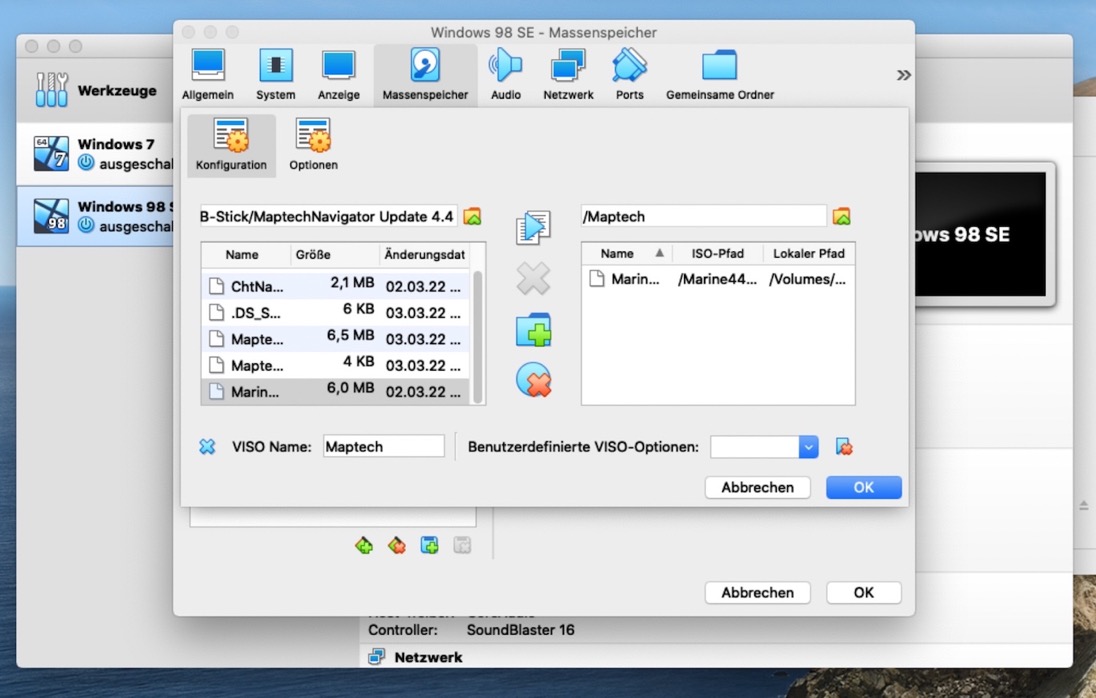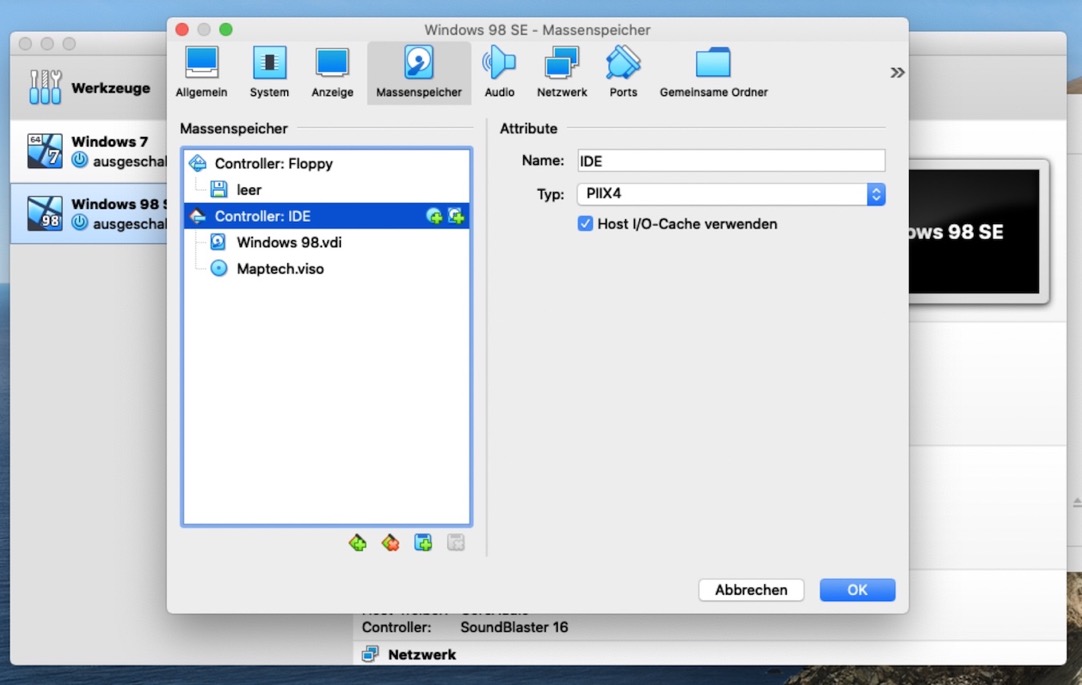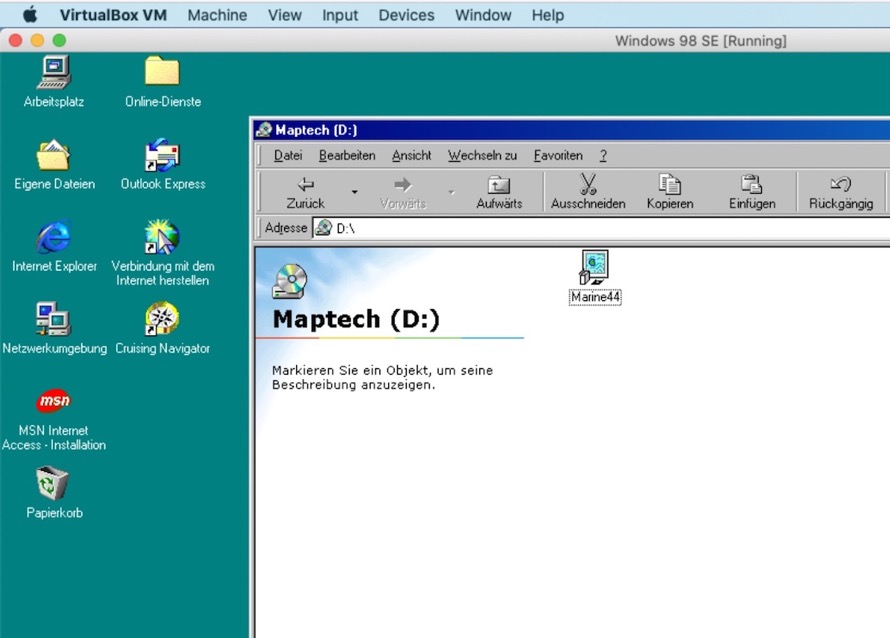VirtualBox: Dateien auf Windows 98 übertragen
Mar 2022 VirtualBox
Hier wird gezeigt, wie man eine beliebige Datei auf ein Windows 98-System übertragen kann, das als virtuelle Maschine mit VirtualBox auf einem Mac läuft.
Für Windows 98 gibt es keine Gasterweiterungen, so daß es nicht möglich ist, Dateien per Drag & Drop auf das System zu kopieren oder einen USB-Stick zu mounten. Die einzige Möglichkeit, Dateien auf das Windows 98-System in VirtualBox zu kopieren, ist, sie als ISO-Datei zu laden. Dazu muß die betreffende Datei zuerst in eine VISO-Datei umgewandelt werden. Dies ist in VirtualBox möglich.
Betriebssystem macOS Catalina
Oracle VM VirtualBox 6.1
Windows 98 SE
Für Windows 98 gibt es keine Gasterweiterungen, so daß es nicht möglich ist, Dateien per Drag & Drop auf das System zu kopieren oder einen USB-Stick zu mounten. Die einzige Möglichkeit, Dateien auf das Windows 98-System in VirtualBox zu kopieren, ist, sie als ISO-Datei zu laden. Dazu muß die betreffende Datei zuerst in eine VISO-Datei umgewandelt werden. Dies ist in VirtualBox möglich.
Dateien als VISO in VirtualBox verfügbar machen
- VirtualBox starten
- im Oracle VM Virtual Manager die virtuelle Maschine für Windows 98 auswählen und auf Ändern klicken
- im neuen Fenster Massenspeicher wählen
- auf Controller: IDE klicken und im Kontextmenü Optisches Laufwerk auswählen (alternativ das entsprechende Symbol rechts neben dem Controller anklicken)
- im neuen Fenster auf Erstellen klicken (Symbol oben im Fenster)
- im neuen Fenster auf Konfiguration klicken, damit man einen eigenen Namen für die
viso-Datei vergeben kann (ansonsten heißt es so wie die virtuelle Maschine) - unter VISO Name: den gewünschten Namen für die neue Datei eingeben (unter diesem Namen erscheint sie später in der virtuellen Maschine)
- im linken Bereich die zu transferierende Datei(en) auswählen und auf Ausgewählte Dateielemente zum VISO hinzufügen klicken
- das Fenster mit OK schließen
- das nächste Fenster mit Auswählen schließen
- das Fenster mit OK schließen und die virtuelle Maschine starten
Betriebssystem macOS Catalina
Oracle VM VirtualBox 6.1
Windows 98 SE